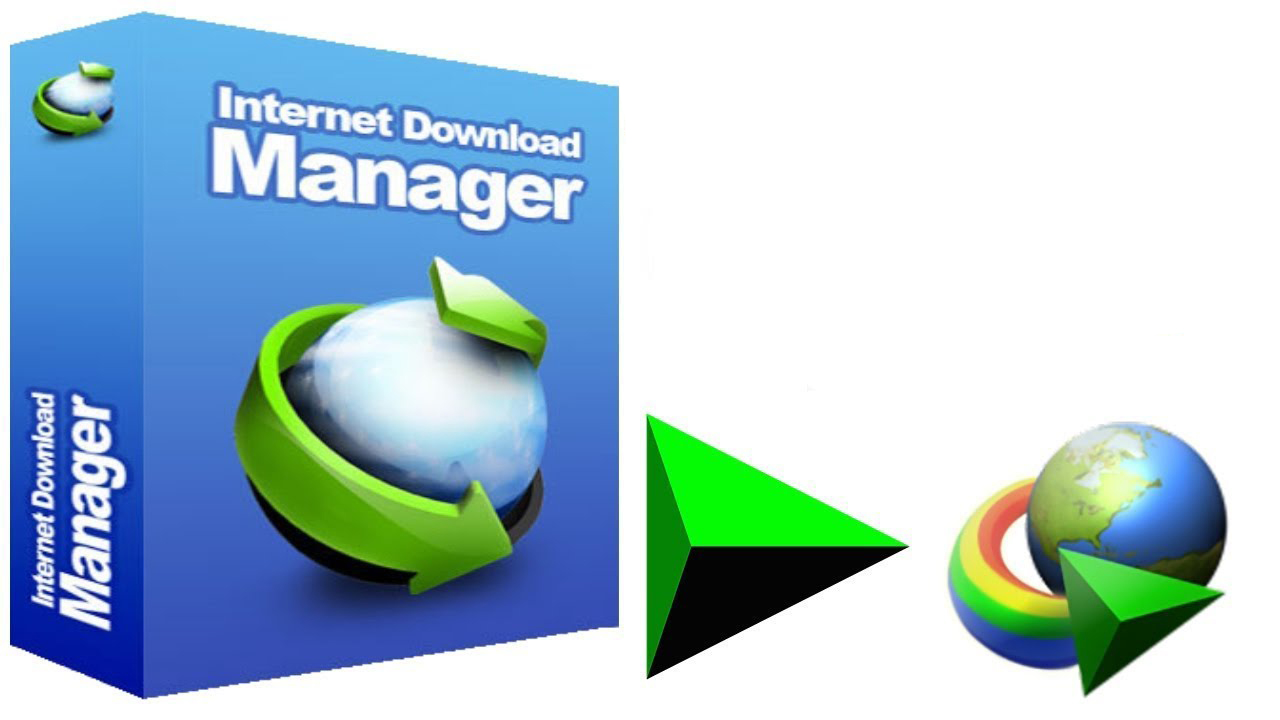تنظیم نرم افزار دانلود منیجر بر روی مرورگر ها
اینترنت دانلود منیجر یکی از نرم افزار های بسیار قدرتمندی است که برای مدیریت فایل های دانلود ی به شما کمک بسیار بزرگی می کند. در مقالات قبلی از وبسایت خدمات ایسوس سرگزی اهمیت و دلایل نصب این نرم افزار را بررسی کردیم ، در این مقاله به شما عزیزان آموزش می دهیم که چگونه این نرم افزار را با مرورگر های مختلف هماهنگ کنید.
در ابتدا توجه داشته باشید که آخرین آپدیت دانلود منیجر به طور کامل بر روی سیستم شما نصب شده باشد . اکنون میتوانید ادامه آموزش را مشاهده بفرمایید.
نصب دانلود منیجر بر روی گوگل کروم
آسانترین روش برای فعال سازی دانلود منیجر بر روی گوگل کروم این است که شما از بخش پلاگین ها گوگل این افزونه را دانلود و نصب کنید تا به صورت خودکار بر روی مرورگر گوگل شما فعال شود. برای دسترسی مستقیم به صفحه نصب دانلود منیجر میتوانید از این لینک استفاده کنید.
اما روش دومی نیز وجود دارد که کمی سخت تر است :
به محل نصب IDM مراجعه کنید. این نرمافزار به صورت پیشفرض در این آدرس خواهد بود:
C:Program Files (x86)Internet Download Manager
سپس فایل IDMGCExt.crx را کشیده و در داخل صفحه افزونهها در داخل گوگل کروم رها کنید. دقت کنید که برای رسیدن به صفحه افزونهها، میتوانید آدرس Chrome://extensions را در کروم تایپ کرده دکمه اینتر را بزنید. همچنین می توانید ابتدا وارد منوی کروم شده و در گزینه More Tools بر روی Extensions کلیک کنید.
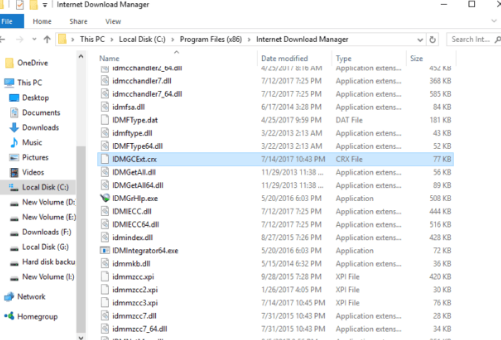
نصب دانلود منیجر بر روی مرورگر فایرفاکس
در پنجره ی اصلی Firefox روی منوی سه خطی یا سه نقطه در بالا و سمت راست پنجره کلیک کنید.
۲- سپس روی آیکون Add-ons کلیک نمائید.
۳- مانند روش قبلی IDM را پیدا کرده و آن را در مرورگر فعال نمائید.
نکته: در صورتی که مرورگر شما از IDM پشتیبانی نمی کند، آن را آپدیت کرده یا نسخه های جدیدتر را نصب نمائید.
نصب دانلود منیجر بر روی مرورگر اپرا
ابتدا وارد بخش extensions مروگر اپرا بشوید و طبق آموزش دوم ” نصب دانلود منیجر بر روی گوگل کروم ” که در ابتدا بیان کردیم ، میتوانید این افزونه را فعال کنید.